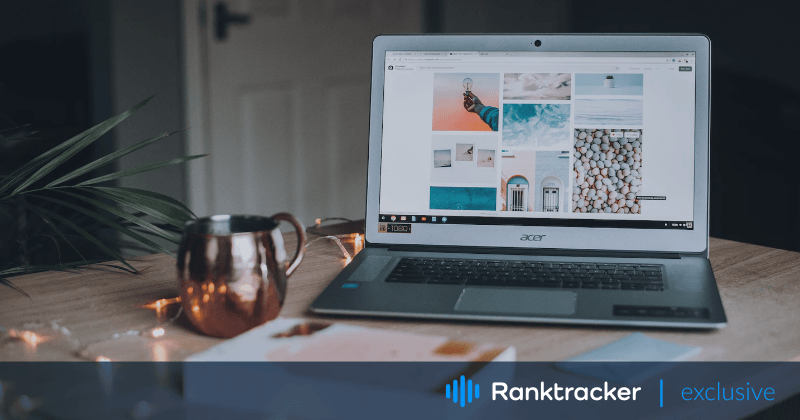
Intro
Wenn Sie ein Künstler, Designer, Berater oder Kreativer sind, brauchen Sie eine Portfolio-Website, um Ihre Arbeit zu präsentieren.
Eine Portfolio-Website ist Ihr Schaufenster im Internet. Potenzielle Kunden können Sie finden, genau sehen, was Sie tun, und Beispiele Ihrer Arbeit sehen.
Hoffentlich fühlen sie sich sicher genug, um Sie einzustellen, nachdem sie ein wenig Zeit auf Ihrer Website verbracht haben.
Schließlich heißt es ja, dass man sieht, was man glaubt, nicht wahr?
In diesem Beitrag zeigen wir Ihnen, wie Sie eine Portfolio-Website mit WordPress in 7 einfachen Schritten erstellen können.
Wir geben Ihnen auch einige Tipps, wie Sie Ihre Website von der Konkurrenz abheben können.
Die All-in-One-Plattform für effektives SEO
Hinter jedem erfolgreichen Unternehmen steht eine starke SEO-Kampagne. Aber bei den zahllosen Optimierungstools und -techniken, die zur Auswahl stehen, kann es schwierig sein, zu wissen, wo man anfangen soll. Nun, keine Angst mehr, denn ich habe genau das Richtige, um zu helfen. Ich präsentiere die Ranktracker All-in-One-Plattform für effektives SEO
Wir haben endlich die Registrierung zu Ranktracker absolut kostenlos geöffnet!
Ein kostenloses Konto erstellenOder melden Sie sich mit Ihren Anmeldedaten an
Am Ende sollten Sie eine voll funktionsfähige Website mit einem Portfolio haben. Alles ist bereit, um Ihre Kreativität in der Welt zu vermarkten.
Fangen wir an!
Vorteile einer Portfolio-Website
Bevor wir Ihnen die einzelnen Schritte zur Erstellung einer Website erläutern, wollen wir uns einige der Vorteile einer Website ansehen:
- Neue Kunden finden - Eine Portfolio-Website ist eine hervorragende Möglichkeit, Ihre Arbeit zu präsentieren. Sie kann Ihnen helfen, neue Kunden zu gewinnen und mehr Aufträge zu erhalten.
- Persönliches Branding - Eine Portfolio-Website ist eine hervorragende Plattform, um Ihre Marke zu fördern und Ihren Ruf im Internet aufzubauen.
- Authentizität schaffen - Eine Portfolio-Website kann Ihnen helfen, Vertrauen und Glaubwürdigkeit bei potenziellen Kunden aufzubauen. Wenn man sieht, dass Sie sich die Zeit genommen haben, eine Website mit Arbeitsproben zu erstellen, schafft das Vertrauen bei Ihrem Zielpublikum.
- Sichtbarkeit - Eine Portfolio-Website kann dazu beitragen, Ihre Sichtbarkeit im Internet zu erhöhen und ein größeres Publikum zu erreichen. Sie können dann alle Arten von Online-Marketing-Techniken nutzen, um interessierte Besucher auf Ihre Website zu bringen.
- Flexibilität - Eine Portfolio-Website gibt Ihnen die Flexibilität, Ihre Arbeit so zu präsentieren, wie Sie es möchten. Sie sind nicht durch den Platz begrenzt, wie es bei einem physischen Portfolio der Fall wäre, oder durch die Einschränkungen der sozialen Netzwerke.
Nachdem wir nun einige der Vorteile einer Portfolio-Website gesehen haben, wollen wir uns ansehen, wie Sie eine solche erstellen können.
Wie man mit WordPress eine Portfolioseite erstellt
Die Erstellung einer Portfolio-Website mit WordPress ist eine gute Möglichkeit für den Einstieg. WordPress ist ein beliebtes Content-Management-System (CMS), mit dem Sie die Inhalte Ihrer Website einfach erstellen und verwalten können.
Hier sind die Schritte, die Sie unternehmen müssen:
Schritt 1: Wählen Sie einen Webhost und einen Domänennamen
Der erste Schritt besteht darin, einen Webhosting-Dienst und einen Domänennamen für Ihre Website auszuwählen. Ihr Webhost ist der Ort, an dem Ihre Website im Internet zu finden sein wird.
Ein Domänenname ist die Adresse, die Besucher in ihren Browser eingeben, um Ihre Website zu finden (z. B. www.example.com).
Bei der Auswahl eines Webhosters müssen Sie diese Dinge beachten:
- Ruf: Wählen Sie einen Webhoster mit einem guten Ruf. Ein Hoster, den es schon eine Weile gibt und der positive Bewertungen hat, ist in der Regel eine gute Wahl.
- Funktionen: Wählen Sie einen Webhoster, der die Funktionen bietet, die Sie benötigen, z. B. WordPress-Installation, E-Mail-Hosting und SSL-Zertifikate.
- Preisgestaltung: Achten Sie darauf, einen günstigen Webhoster zu wählen. Sie können in der Regel gute Angebote finden, wenn Sie bereit sind, sich für einen längerfristigen Plan zu verpflichten.
- Betriebszeit und Datenverkehr: Wählen Sie einen Webhoster, der den zu erwartenden Datenverkehr bewältigen kann. Das ist vielleicht kein großes Problem, wenn Sie gerade erst anfangen, aber wenn Sie mit viel Traffic rechnen, sollten Sie sicherstellen, dass Ihr Webhoster damit umgehen kann.
- Sicherheit: Wählen Sie einen Webhoster, der Sicherheitsfunktionen wie Malware-Scans, DDoS-Schutz, Backup- und Staging-Lösungen anbietet.
- Unterstützung: Wählen Sie einen Webhoster, der einen ausgezeichneten Kundensupport bietet, wenn Sie Probleme haben. Ihr Webhoster sollte über einen Live-Chat-Support verfügen, um Ihnen jederzeit helfen zu können.
Bei der Auswahl eines Webhosters empfehlen wir, einen WordPress-spezifischen Hoster wie Siteground zu wählen.
Sobald Sie Ihren Webhoster ausgewählt haben, ist es an der Zeit, einen Domainnamen für Ihre Website zu wählen.
Die All-in-One-Plattform für effektives SEO
Hinter jedem erfolgreichen Unternehmen steht eine starke SEO-Kampagne. Aber bei den zahllosen Optimierungstools und -techniken, die zur Auswahl stehen, kann es schwierig sein, zu wissen, wo man anfangen soll. Nun, keine Angst mehr, denn ich habe genau das Richtige, um zu helfen. Ich präsentiere die Ranktracker All-in-One-Plattform für effektives SEO
Wir haben endlich die Registrierung zu Ranktracker absolut kostenlos geöffnet!
Ein kostenloses Konto erstellenOder melden Sie sich mit Ihren Anmeldedaten an
Versuchen Sie, einen .com-Domänennamen zu wählen, der kurz, leicht zu merken und weit verbreitet ist.
Schritt 2: WordPress installieren
Jetzt, da Sie Ihren Webhost und Ihren Domainnamen haben, ist es an der Zeit, WordPress zu installieren.
WordPress ist ein Content-Management-System (CMS), mit dem Sie die Inhalte Ihrer Website erstellen und verwalten können. Es ist das beliebteste CMS im Internet und wird von etwa 40 % aller Websites genutzt.
Die Installation einer WordPress-Website hängt von dem Webhost ab, den Sie wählen. Sie können diese Anleitung befolgen, um eine einfache WordPress-Website einzurichten.
Sobald Sie WordPress installiert haben, sollte es ungefähr so aussehen.
![]()
Dies ist die Standardvorlage, die mit allen WordPress-Installationen geliefert wird. In den nächsten Schritten werden wir Ihnen zeigen, wie Sie diese Vorlage anpassen können, um eine schöne und professionelle Portfolio-Website zu erstellen.
Außerdem verfügt es über ein Dashboard, in dem Sie die Vorgänge auf Ihrer Website verwalten und anpassen können. Es sieht in etwa so aus wie das folgende:
![]()
Schritt 3: Installieren Sie ein WordPress-Theme und Plugins
Nun, da Sie WordPress installiert haben, ist es an der Zeit, ein Theme und einige Plugins zu installieren.
Ein WordPress-Theme ist eine Sammlung von Dateien, die das Aussehen und die Gestaltung Ihrer Website bestimmen. Es gibt Tausende von kostenlosen und Premium-WordPress-Portfolio-Themes.
Für dieses Tutorial verwenden wir das WordPress-Theme Astra.
Astra ist ein beliebtes WordPress-Theme, das sich für die Erstellung aller Arten von Websites eignet, einschließlich Portfolio-Websites. Es ist leicht, schnell und einfach zu bedienen.
Außerdem enthält es mehrere vorgefertigte Vorlagen, mit denen Sie schnell loslegen können.
Um das Astra WordPress-Theme zu installieren, loggen Sie sich in Ihr WordPress-Dashboard ein und gehen Sie zu Erscheinungsbild > Themes > Neu hinzufügen.
![]()
Suchen Sie dann in der Themen-Suchleiste nach dem Thema Astra → suchen Sie nach dem Begriff "Astra". Das Astra-Thema wird in den Suchergebnissen angezeigt.
![]()
Um das Thema zu installieren, klicken Sie auf Installieren und aktivieren, um das Thema zu aktivieren.
Schritt 4: Importieren einer Startvorlage
Das Beste an Astra ist, dass es mit Hunderten von vorgefertigten Starter-Vorlagen einschließlich Portfolio kommt. Sie müssen nur das Importer-Plugin importieren und die Vorlage installieren, die Ihnen gefällt.
Und so geht's:
Klicken Sie dazu auf die Schaltfläche Get Started. Wenn Sie die Aufforderung nicht sehen, können Sie sie unter Darstellung > Astra-Optionen > Importer-Plugin installieren finden.
![]()
Dadurch wird das Plugin Starter Templates installiert und aktiviert, das die vorgefertigten Website-Vorlagen importiert.
Nach der Installation können Sie die Registerkarte " Professionelle oder Persönliche Websites " und eine Kategorie auswählen.
![]()
In diesem Fall entscheiden wir uns für die Kategorie Portfolio & Lebenslauf.
Sobald Sie hier sind, sehen Sie die professionell gestalteten Portfolio-Websites.
Sie können den gewünschten Page Builder in der oberen rechten Ecke auswählen. Für dieses Beispiel werden wir mit dem Elementor-Seitenersteller fortfahren.
![]()
Klicken Sie auf eine beliebige Vorlage, um mit dem Anpassen und Importieren zu beginnen. Sie können während dieses Assistenten einige grundlegende Änderungen vornehmen.
Sobald Sie auf eine Vorlage klicken, sehen Sie in der Seitenleiste die Option zur Anpassung des Logos. Hier können Sie das Logo Ihrer Website aktualisieren.
![]()
Im nächsten Schritt haben Sie die Möglichkeit, das Farbschema und die Typografie Ihrer Website zu ändern.
![]()
Machen Sie sich keine Sorgen, wenn Sie das Logo, die Farben oder die Typografie noch nicht fertig haben; Sie können Ihr Logo später immer noch über Erscheinungsbild > Astra-Optionen aktualisieren.
![]()
Im letzten Schritt des Assistenten müssen Sie nur noch Ihre Daten eingeben und auf die Schaltfläche Submit & Build My Website klicken.
Das Starter Template Plugin importiert die Website-Vorlage für Sie und ist in wenigen Sekunden fertig.
Schritt 5: Bearbeiten Sie den Demo-Inhalt
Jetzt haben Sie eine Vorlage importiert. Es ist an der Zeit, sie anzupassen.
Gehen Sie dazu auf Dashboard > Seiten.
Gehen Sie dann zu der Seite, die Sie bearbeiten möchten, und klicken Sie auf Mit Elementor bearbeiten.
![]()
Dadurch wird der Elementor-Drag-and-Drop-Editor gestartet.
Um die Seite anzupassen, müssen Sie nur auf ein Seitenelement klicken und den Inhalt im Seitenleisten-Editor bearbeiten.
Sie können auch Dinge verschieben, indem Sie die Elemente einfach herumziehen.
Sehen Sie sich dieses ausführliche Tutorial an, wie man Websites mit Elementor Page Builder bearbeitet.
![]()
Wenn Sie mit dem Design zufrieden sind, können Sie die Seite über die Schaltfläche unten in der linken Seitenleiste aktualisieren.
Schritt 6: Ihr Portfolio hinzufügen
Auf einer Portfolio-Website ist Ihre Arbeit der Star der Show. Sie müssen also dafür sorgen, dass die Besucher Ihre besten Projekte auf Anhieb sehen, sobald sie auf Ihrer Website landen.
Das WP Portfolio Plugin macht es einfach, ein Online-Portfolio mit WordPress zu erstellen.
Es verfügt über eine benutzerfreundliche Oberfläche, die das Hinzufügen und Neuordnen von Projekten erleichtert.
Außerdem bietet es zahlreiche Funktionen und Optionen zur Anpassung Ihres Portfolios, ohne dass Sie auch nur eine Zeile Code eingeben müssen.
Mit WP Portfolio können Sie drei verschiedene Arten von Portfolios erstellen:
- Website-Portfolio - Ideal für Website- und UI/UX-Designer.
- Bildportfolio - Ideal für Grafikdesigner, Künstler, Restaurantbesitzer, Fotografen, Bauherren und andere. Wenn Sie Ihre Arbeit mit einem Bild zeigen können, ist dies der Portfoliotyp, den Sie brauchen.
- Videoportfolio - Ideal für Videofilmer, Videoredakteure, Architekten, Bauherren und alle, die ihre Arbeit im Videoformat zeigen können.
- Einseitiges Portfolio - Perfekt für Autoren, Programmierer und alle, die ihre schriftliche Arbeit präsentieren müssen. Bei dieser Art von Portfolio können Sie Fallstudien früherer Kunden oder einige Ihrer Ergebnisse hinzufügen.
Zunächst müssen Sie WP Portfolio kaufen und das Plugin installieren und aktivieren, um loszulegen.
Nach dem Kauf können Sie die Plugin-Dateien auf Ihren Computer herunterladen. Sie können sie dann in WordPress hochladen, um es zu verwenden.
Sie können dies tun, indem Sie zu Plugins > Neu hinzufügen gehen und die Zip-Datei hochladen.
![]()
Klicken Sie anschließend auf die Schaltfläche Jetzt installieren, um das Plugin zu installieren.
Schließlich aktivieren Sie das WP Portfolio-Plugin, indem Sie den Lizenzschlüssel hinzufügen, den Sie beim Kauf erhalten haben.
Portfolioelemente zu Ihrer Website hinzufügen
Nachdem Sie das Plugin installiert haben, können Sie nun Ihr Portfolio erstellen.
Um dies zu tun:
- Gehen Sie zu WP Portfolio > Neu hinzufügen.
- Fügen Sie den Titel Ihres Portfolios hinzu und wählen Sie die Art des Portfolios, die Sie verwenden möchten.
- Klicken Sie auf Portfolioelement hinzufügen.
![]()
Laden Sie Ihr Bild, Ihr Video oder Ihre Medien in das Portfolio hoch und fügen Sie Links, Hintergründe und zusätzliche Inhalte hinzu, die Sie einfügen möchten. Hier können Sie Miniaturansichten, benutzerdefinierte Felder, Lightbox-Abmessungen und mehr hinzufügen.
In diesem Bereich können Sie Ihr Portfolio auch in Kategorien einteilen. Dies ist nützlich, wenn Sie mehrere Elemente in Ihr Portfolio hochladen.
Wenn Sie mit Ihrem Portfolioelement zufrieden sind, klicken Sie auf die Schaltfläche Veröffentlichen.
![]()
Schritt 7: Ihr Portfolio anzeigen
Jetzt ist es an der Zeit, Ihr Portfolio auf einer Seite zu zeigen. Verwenden Sie dazu den Shortcode [wp_portfolio] auf einer beliebigen Seite, auf der Sie Ihre Arbeit präsentieren möchten.
Sobald Sie fertig sind, sehen Sie einen Abschnitt wie diesen.
![]()
Die All-in-One-Plattform für effektives SEO
Hinter jedem erfolgreichen Unternehmen steht eine starke SEO-Kampagne. Aber bei den zahllosen Optimierungstools und -techniken, die zur Auswahl stehen, kann es schwierig sein, zu wissen, wo man anfangen soll. Nun, keine Angst mehr, denn ich habe genau das Richtige, um zu helfen. Ich präsentiere die Ranktracker All-in-One-Plattform für effektives SEO
Wir haben endlich die Registrierung zu Ranktracker absolut kostenlos geöffnet!
Ein kostenloses Konto erstellenOder melden Sie sich mit Ihren Anmeldedaten an
Und das war's. Ihre Portfolio-Website ist bereit, Ihre Arbeit der Welt zu präsentieren!
Schlussfolgerung
Wenn Sie kreativ sind, ist eine Portfolio-Website von großem Vorteil. Sie können Ihre Arbeit präsentieren und besser mit Ihren Kunden in Kontakt treten, während Sie genau kontrollieren, wie Sie online dargestellt werden.
Die Erstellung einer Portfolio-Website mit WordPress ist einfach. Sie können sie in nur wenigen Schritten erstellen, ohne irgendeinen Code anzufassen.
Sie können eine einfache Portfolio-Website mit dem Astra-Theme erstellen und eine vorgefertigte Vorlage importieren. Anschließend können Sie WP Portfolio verwenden, um Ihr Portfolio bestmöglich zu optimieren.
Wenn Sie ein Portfolio haben oder eines erstellen wollen, hoffen wir, dass dieser Artikel Ihnen geholfen hat. Wenn Sie Fragen oder Anregungen haben, können Sie gerne unten einen Kommentar abgeben.

